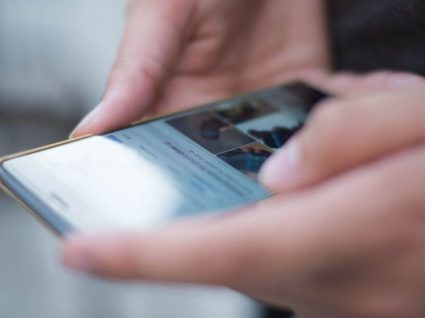Identificar o processador de um Android é importante para saber o que é compatível com o dispositivo e de que forma se pode aplicar alguns ficheiros stock firmware, Roms, meios de recuperação de ficheiros, etc. ao telemóvel.
Identificar o processador de um Android: como e porquê
Por exemplo, ao fazer uma recuperação personalizada do smartphone, é preciso ter em atenção que esta recuperação deve ser compatível com o sistema do dispositivo, de modo a que este depois não fique inutilizável.
Inclusivamente, por vezes, para instalar algumas apps, é preciso identificar o processador de um Android: saber se é ARM, ARM64 ou x86. As aplicações têm versões múltiplas para os diferentes processadores, de forma a que corram da melhor forma em cada dispositivo.
Se instalar apps apenas a partir da Google Play Store, não é preciso conhecer a arquitetura do CPU (processador); mas se instalar de outra forma, então é importante ter esta informação.
Existem três tipos principais de CPU usados nos smartphones Android: ARM, ARM64 e x86. O ARM é o mais comum, otimizado para consumo de bateria. O ARM64 é a evolução do ARM, suportando um processamento de 64 bits, para uma computação mais poderosa – está a tornar-se o mais vulgar na maioria dos novos dispositivos. Finalmente, temos o x86, que é o mais potente de todos, mas consome mais energia e, por isso, é o menos utilizado destes três.
Não sabe qual é o seu? Veja aqui como descobrir.

Identificar o processador de um Android utilizando uma app
1. Instalar app Droid Hardware Info
A forma mais eficaz de identificar o processador de um Android é instalar uma app. Neste exemplo vamos usar a Droid Hardware Info, mas existem outras, como a System Info for Android e a Quadrant, que funcionam da mesma forma e são igualmente gratuitas.
Esta app está disponível, gratuitamente, na Google Play Store e dá informação sobre o hardware do dispositivo. Para usar, basta ir à Google Play Store, procurar e instalar a app.
2. Identificar a arquitetura do CPU
Depois de fazer o download e instalar, abra a app e carregue no separador “System”. Depois existem dois separadores: “CPU Architecture” e “Instruction Sets”. Anote esta informação e use a tabela na próxima etapa para descobrir o tipo do seu processador.
3. Interpretar a informação para identificar o tipo de processador
A informação dada nos campos “CPU Architecture” e “Instruction Sets” vai corresponder ao seguinte:
- ARM: vai aparecer como ARMv7 ou armeabi;
- ARM64: vai aparecer como AArch64 ou arm64;
- x86: vai aparecer como x86 ou x86abi.
Outra alternativa para identificar o processador é usar o próprio dispositivo para obter esta informação. A informação sobre o hardware não será a mais detalhada, mas não é preciso usar nenhuma app.
Basta aceder ao “Menu”, depois às “Definições” e clicar em “Acerca do telefone”. Aqui aparecerão as especificações do smartphone.
Veja também: